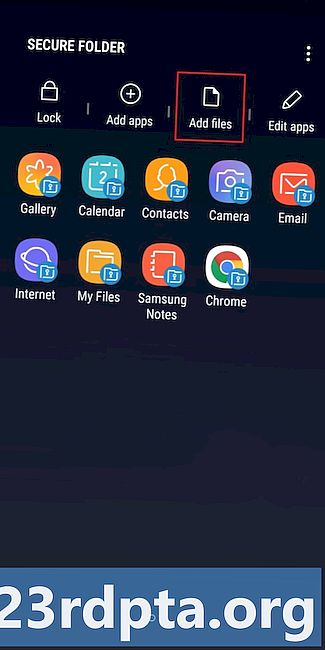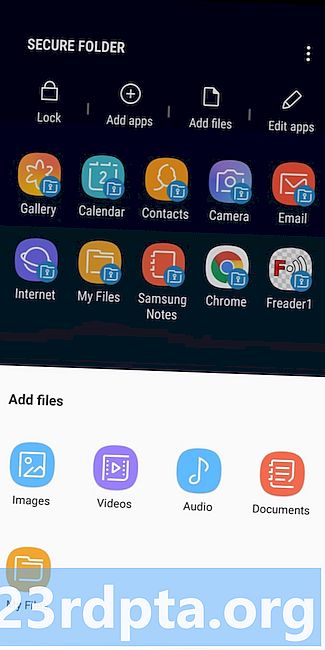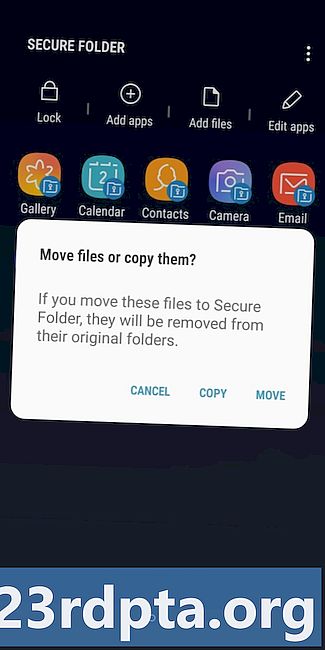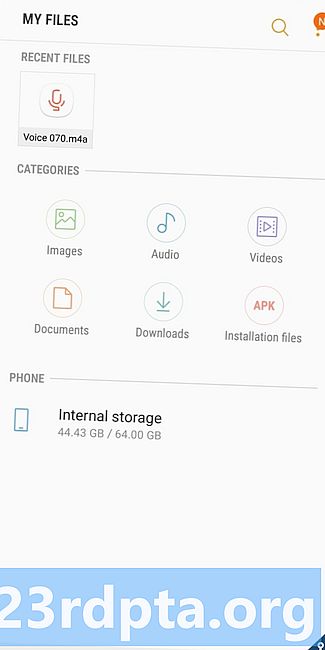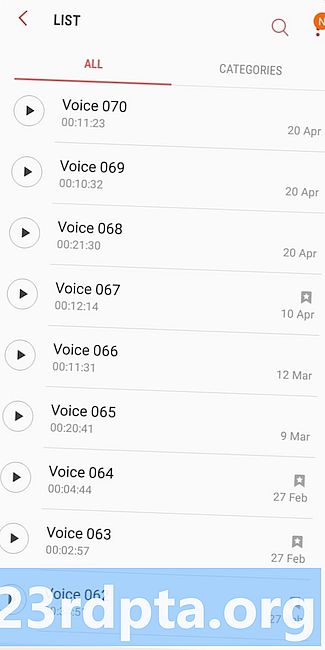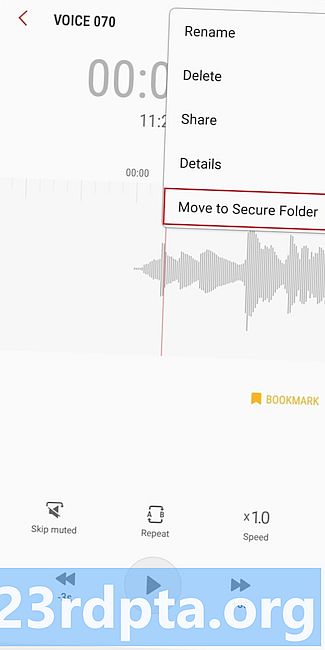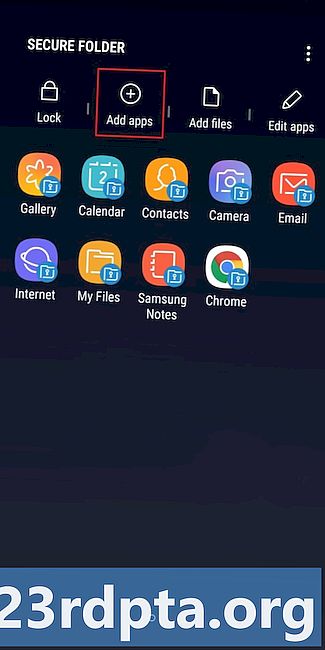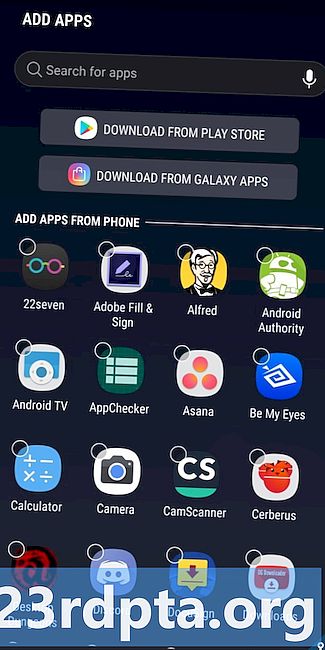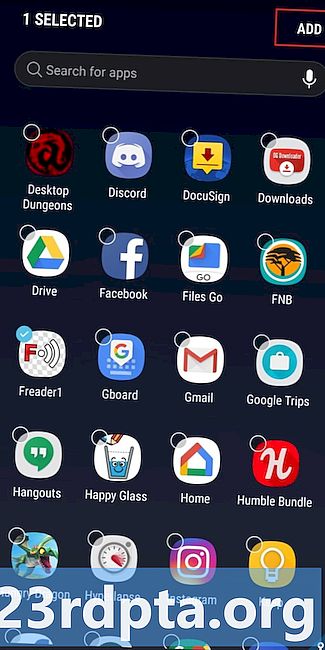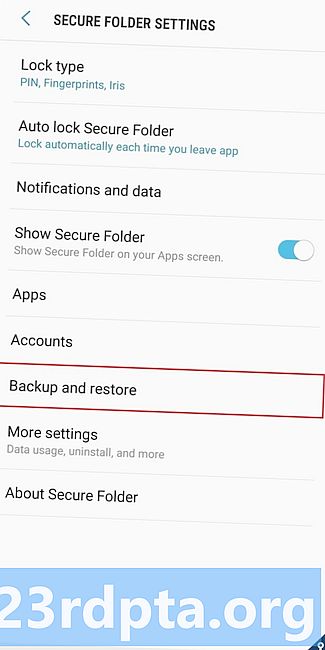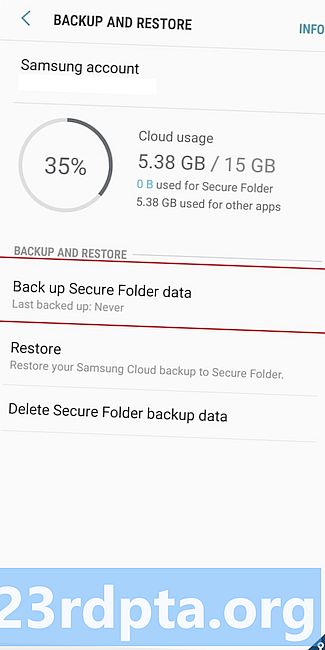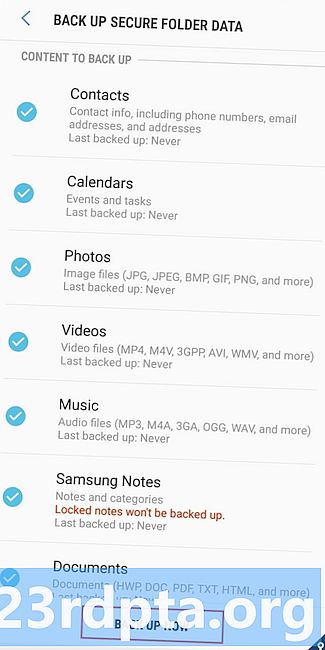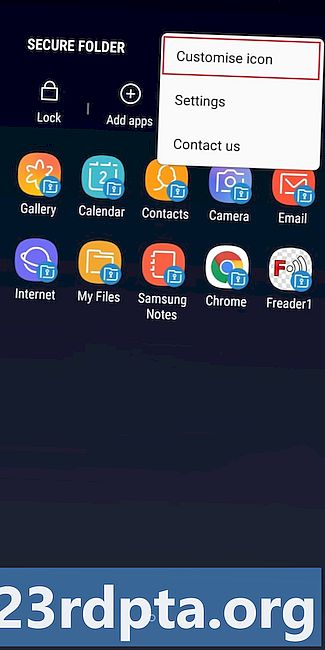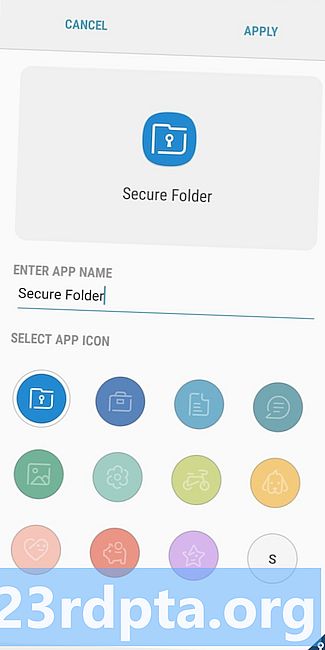విషయము
- శామ్సంగ్ సురక్షిత ఫోల్డర్ను ఎలా సెటప్ చేయాలి
- శామ్సంగ్ సురక్షిత ఫోల్డర్కు ఫైల్లు మరియు అనువర్తనాలను ఎలా జోడించాలి
- శామ్సంగ్ సురక్షిత ఫోల్డర్ డేటాను బ్యాకప్ చేసి పునరుద్ధరించడం ఎలా
- మీ పరికరంలో శామ్సంగ్ సురక్షిత ఫోల్డర్ను ఎలా దాచాలి మరియు చిహ్నాన్ని మార్చండి

శామ్సంగ్ సెక్యూర్ ఫోల్డర్ మీ స్మార్ట్ఫోన్లో ఫైల్లు, చిత్రాలు, వీడియోలు మరియు అనువర్తనాలను మీ కళ్ళకు మాత్రమే నిల్వ చేయడానికి గుప్తీకరించిన స్థలం. ఈ సేవ మీ అన్ని సున్నితమైన ఫైల్లను ప్రైవేట్గా ఉంచుతుంది, మీ పరికరాన్ని ఉపయోగిస్తున్నప్పుడు ఇతర వ్యక్తులు ఈ విషయాలను చూడలేరని మీకు మనశ్శాంతిని ఇస్తుంది.
వాస్తవానికి శామ్సంగ్ నాక్స్లో భాగంగా ప్రారంభమైన శామ్సంగ్ సెక్యూర్ ఫోల్డర్ గెలాక్సీ ఎస్ 10 మరియు నోట్ 9 తో సహా నేటి అనేక శామ్సంగ్ స్మార్ట్ఫోన్లలో ముందే ఇన్స్టాల్ చేయబడింది. ఈ అనువర్తనం ప్లే స్టోర్లో కూడా జాబితా చేయబడింది, ఇది ఆండ్రాయిడ్ 7.0 నౌగాట్ లేదా అంతకంటే ఎక్కువ నడుస్తున్న ఏ శామ్సంగ్ పరికరానికి అనుకూలంగా ఉంటుంది. .
శామ్సంగ్ సురక్షిత ఫోల్డర్ను ఎలా సెటప్ చేయాలి

మొదట మొదటి విషయాలు: శామ్సంగ్ సురక్షిత ఫోల్డర్ను సెటప్ చేయడానికి మరియు ఉపయోగించడానికి మీకు శామ్సంగ్ ఖాతా అవసరం. మీకు ఇప్పటికే ఒకటి లేకపోతే, మీరు దీన్ని ఇక్కడ ఉచితంగా సృష్టించవచ్చు.
మీరు గెలాక్సీ నోట్ 9 వంటి క్రొత్త శామ్సంగ్ ఫోన్ను కలిగి ఉంటే, శామ్సంగ్ సెక్యూర్ ఫోల్డర్ను మీ పరికరంలో ముందే ఇన్స్టాల్ చేయాలి. అనువర్తన డ్రాయర్ను తెరిచి, అనువర్తనాన్ని గుర్తించి దాన్ని ప్రారంభించండి. అప్పుడు మీ శామ్సంగ్ ఖాతాతో సైన్ ఇన్ చేయండి, మీకు కావలసిన ప్రామాణీకరణ పద్ధతిని ఎంచుకోండి (వేలిముద్ర, పిన్ కోడ్, నమూనా), మరియు మీరు వెళ్ళడం మంచిది.
కొన్ని పరికరాల్లో, మీరు మొదట సేవను ప్రారంభించాల్సి ఉంటుంది సెట్టింగులు> లాక్ స్క్రీన్ మరియు భద్రత> సురక్షిత ఫోల్డర్. అప్పుడు సైన్ ఇన్ చేసి, మీరు ఉపయోగించాలనుకుంటున్న ప్రామాణీకరణ పద్ధతిని ఎంచుకోండి, మరియు శామ్సంగ్ సురక్షిత ఫోల్డర్ చిహ్నం అనువర్తన డ్రాయర్లో మరియు మీ హోమ్ స్క్రీన్లో కనిపిస్తుంది.
మీ పరికరంలో అనువర్తనం ముందే ఇన్స్టాల్ చేయకపోతే, మీరు దాన్ని ప్లే స్టోర్ నుండి పొందాలి. దిగువ బటన్ను నొక్కండి, సురక్షిత ఫోల్డర్ను డౌన్లోడ్ చేసి, ఆపై దాన్ని సెటప్ చేయడానికి స్క్రీన్ సూచనలను అనుసరించండి. గుర్తుంచుకోండి, ఇది Android నౌగాట్ లేదా అంతకంటే ఎక్కువ నడుస్తున్న శామ్సంగ్ ఫోన్లకు మాత్రమే అనుకూలంగా ఉంటుంది.
శామ్సంగ్ సురక్షిత ఫోల్డర్కు ఫైల్లు మరియు అనువర్తనాలను ఎలా జోడించాలి
శామ్సంగ్ సురక్షిత ఫోల్డర్కు ఫైల్లను జోడించడానికి ఒకటి కంటే ఎక్కువ మార్గాలు ఉన్నాయి. సులభమైన మార్గం అనువర్తనంలో ఉంది. పైన “ఫైల్లను జోడించు” ఎంపికను నొక్కండి మరియు మీరు చిత్రాలు, వీడియోలు, పత్రాలు లేదా ఆడియోలో జోడించాలనుకుంటున్నారా అని ఎంచుకోండి. అప్పుడు మీరు రక్షించదలిచిన ఫైల్లను ఎంచుకోండి, “పూర్తయింది” నొక్కండి మరియు వాటిని కాపీ చేయడానికి లేదా తరలించడానికి ఎంచుకోండి. కాపీ చేయడం సామ్సంగ్ సెక్యూర్ ఫోల్డర్లో డూప్లికేట్ వెర్షన్ను సృష్టిస్తుంది మరియు కదిలే అంటే ఫైల్లు సురక్షిత ఫోల్డర్కు పంపబడతాయి మరియు వాటి అసలు స్థానాల నుండి తొలగించబడతాయి.
శామ్సంగ్ సురక్షిత ఫోల్డర్కు ఫైల్లను జోడించండి - దశల వారీ సూచనలు:
- శామ్సంగ్ సురక్షిత ఫోల్డర్ అనువర్తనాన్ని ప్రారంభించండి.
- స్క్రీన్ పైన “ఫైల్లను జోడించు” ఎంపికను నొక్కండి.
- మీరు చిత్రాలు, వీడియోలు, పత్రాలు లేదా ఆడియోలో జోడించాలనుకుంటున్నారా అని ఎంచుకోండి.
- మీరు శామ్సంగ్ సురక్షిత ఫోల్డర్కు జోడించదలిచిన ఫైల్లను ఎంచుకుని, “పూర్తయింది” నొక్కండి.
- మీరు ఫైళ్ళను కాపీ చేయాలనుకుంటున్నారా లేదా తరలించాలనుకుంటున్నారా ఎంచుకోండి.
రెండవ ఎంపిక శామ్సంగ్ యొక్క స్థానిక అనువర్తనాల నుండి డేటాను సురక్షిత ఫోల్డర్కు తరలించడం - నా ఫైళ్ళు, గ్యాలరీ, వాయిస్ రికార్డర్ మరియు పరిచయాలు. మొదట మీరు తరలించదలిచిన ఫైళ్ళను ఎన్నుకోండి మరియు పైన ఉన్న మరిన్ని ఎంపికను నొక్కండి - మూడు నిలువు చుక్కలతో ఉన్న చిహ్నం. అప్పుడు “సురక్షిత ఫోల్డర్కు తరలించు” నొక్కండి, మీరు ఇప్పటికే లేకుంటే అనువర్తనంలోకి లాగిన్ అవ్వండి మరియు మీరు పూర్తి చేసారు.
శామ్సంగ్ యొక్క స్థానిక అనువర్తనాల నుండి శామ్సంగ్ సురక్షిత ఫోల్డర్కు ఫైళ్ళను జోడించండి - దశల వారీ సూచనలు:
- శామ్సంగ్ యొక్క స్థానిక అనువర్తనాల్లో ఒకదాన్ని ప్రారంభించండి - నా ఫైళ్ళు, గ్యాలరీ, వాయిస్ రికార్డర్ లేదా పరిచయాలు.
- మీరు సురక్షిత ఫోల్డర్కు తరలించదలిచిన ఫైల్లను ఎంచుకోండి.
- పైన ఉన్న మరిన్ని ఎంపికను నొక్కండి - మూడు నిలువు చుక్కలతో ఉన్న చిహ్నం.
- “సురక్షిత ఫోల్డర్కు తరలించు” ఎంపికను ఎంచుకోండి.
- ప్రక్రియను పూర్తి చేయడానికి అనువర్తనంలోకి లాగిన్ అవ్వండి.
శామ్సంగ్ సేవకు అనువర్తనాలను జోడించడానికి కొన్ని విభిన్న మార్గాలు కూడా ఉన్నాయి. శామ్సంగ్ సురక్షిత ఫోల్డర్ను ప్రారంభించడం, స్క్రీన్ పైభాగంలో “అనువర్తనాలను జోడించు” నొక్కండి, జాబితా నుండి అనువర్తనాలను ఎంచుకోండి లేదా శోధన పెట్టె ద్వారా వాటిని కనుగొనండి మరియు ప్రక్రియను పూర్తి చేయడానికి “జోడించు” ఎంపికను నొక్కండి. ఇది సురక్షిత ఫోల్డర్లో నకిలీ అనువర్తనాన్ని సృష్టిస్తుంది, ఇది బహుళ ఫేస్బుక్, ట్విట్టర్, ఇన్స్టాగ్రామ్ మరియు ఇతర సోషల్ మీడియా ఖాతాలను కలిగి ఉన్నవారికి ఉపయోగపడుతుంది. నకిలీ అనువర్తనం సహాయంతో, మీరు ఒక ఖాతా నుండి మరియు మరొక ఖాతాకు నిరంతరం లాగిన్ అవ్వడానికి బదులుగా ఒకేసారి రెండు ఖాతాలను ఉపయోగించవచ్చు.
శామ్సంగ్ సురక్షిత ఫోల్డర్కు అనువర్తనాలను జోడించండి - దశల వారీ సూచనలు:
- శామ్సంగ్ సురక్షిత ఫోల్డర్ అనువర్తనాన్ని తెరవండి.
- “అనువర్తనాలను జోడించు” ఎంపికను ఎంచుకోండి.
- జాబితా నుండి అనువర్తనాలను ఎంచుకోండి (లేదా వాటిని శోధన పెట్టె ద్వారా కనుగొనండి).
- “జోడించు” నొక్కండి మరియు మీరు పూర్తి చేసారు.
ప్రత్యామ్నాయంగా, మీరు అనువర్తనాన్ని ప్లే స్టోర్ లేదా శామ్సంగ్ గెలాక్సీ అనువర్తనాల నుండి నేరుగా సురక్షిత ఫోల్డర్లోకి డౌన్లోడ్ చేసుకోవచ్చు. మీరు అనువర్తన లాంచర్ నుండి అనువర్తనాల్లో కూడా జోడించవచ్చు: ఒక అనువర్తనాన్ని నొక్కి పట్టుకోండి మరియు “సురక్షిత ఫోల్డర్కు జోడించు” ఎంపికను ఎంచుకోండి.
శామ్సంగ్ సురక్షిత ఫోల్డర్ డేటాను బ్యాకప్ చేసి పునరుద్ధరించడం ఎలా
మీరు క్రొత్త ఫోన్కు మారితే బ్యాకప్ మరియు పునరుద్ధరణ లక్షణం ఉపయోగపడుతుంది. ఇది శామ్సంగ్ సెక్యూర్ ఫోల్డర్లో ఉన్న అన్ని ఫైల్లను క్లౌడ్కు అప్లోడ్ చేసి, ఆపై వాటిని వేరే పరికరానికి డౌన్లోడ్ చేస్తుంది.
బ్యాకప్ను సృష్టించడానికి, మొదట చేయవలసినది మీ ఫోన్ యొక్క సెట్టింగ్లకు వెళ్ళడం. “బ్యాకప్ మరియు పునరుద్ధరించు” ఎంపికను నొక్కండి, ఆపై “సురక్షిత ఫోల్డర్ డేటాను బ్యాకప్ చేయండి.” చివరి దశ మీరు బ్యాకప్ చేయదలిచిన డేటాను (ఫోటోలు, అనువర్తనాలు, పత్రాలు) ఎంచుకుని “ఇప్పుడే బ్యాకప్” నొక్కండి. మీకు ఆటో ఉంటే -బ్యాకప్ ఆన్ చేయబడితే, ఫోన్ ప్రతి 24 గంటలకు సురక్షిత ఫోల్డర్ను బ్యాకప్ చేస్తుంది - ఇది ఛార్జింగ్ మరియు Wi-Fi నెట్వర్క్కు కనెక్ట్ అయినప్పుడు.
మీరు శామ్సంగ్ సెక్యూర్ ఫోల్డర్లో డేటాను పునరుద్ధరించాలనుకున్నప్పుడు, సెట్టింగులను తెరిచి, “బ్యాకప్ మరియు పునరుద్ధరించు” ఎంపికను ఎంచుకోండి, “పునరుద్ధరించు” నొక్కండి మరియు మీరు జాబితా నుండి పునరుద్ధరించాలనుకుంటున్న అంశాలను ఎంచుకోండి. అప్పుడు “ఇప్పుడే పునరుద్ధరించు” నొక్కండి మరియు పరికరం దాని మాయాజాలం కోసం వేచి ఉండండి.
శామ్సంగ్ సురక్షిత ఫోల్డర్ డేటాను బ్యాకప్ చేయడం మరియు పునరుద్ధరించడం ఎలా - దశల వారీ సూచనలు:
- మీ పరికరంలో సెట్టింగ్ల మెనుని తెరవండి.
- “బ్యాకప్ మరియు పునరుద్ధరించు” ఎంపికను ఎంచుకోండి.
- “సురక్షిత ఫోల్డర్ డేటాను బ్యాకప్ చేయండి” / “పునరుద్ధరించు” ఎంచుకోండి.
- మీరు బ్యాకప్ / పునరుద్ధరించాలనుకుంటున్న డేటాను ఎంచుకోండి (ఫోటోలు, అనువర్తనాలు, పత్రాలు…).
- ప్రక్రియను పూర్తి చేయడానికి “ఇప్పుడే బ్యాకప్ చేయండి” / ఇప్పుడే పునరుద్ధరించు ”నొక్కండి.
మీరు చేసిన బ్యాకప్ను తొలగించడానికి, వెళ్లండి సెట్టింగులు> బ్యాకప్ చేసి పునరుద్ధరించండి> సురక్షిత ఫోల్డర్ బ్యాకప్ డేటాను తొలగించండి, మీరు వదిలించుకోవాలనుకుంటున్న బ్యాకప్ను ఎంచుకుని, “తొలగించు” నొక్కండి.
మీ పరికరంలో శామ్సంగ్ సురక్షిత ఫోల్డర్ను ఎలా దాచాలి మరియు చిహ్నాన్ని మార్చండి
అదనపు భద్రతా కొలత కోసం, మీరు మీ పరికరంలో శామ్సంగ్ సురక్షిత ఫోల్డర్ అనువర్తనాన్ని దాచవచ్చు. మీరు చేయాల్సిందల్లా అనువర్తనంలోకి సైన్ ఇన్ చేయడం, మెను ఐకాన్ (మూడు నిలువు చుక్కలు) ద్వారా సెట్టింగులను తెరిచి, “సురక్షిత ఫోల్డర్ చూపించు” ఎంపికను ఆపివేయండి. ఆ తరువాత, అనువర్తనం అనువర్తన డ్రాయర్ను మరియు మీ హోమ్ స్క్రీన్ను వదిలివేస్తుంది, అయితే ఇది పరికరం నుండి తొలగించబడదు. ప్రత్యామ్నాయంగా, మీరు శీఘ్ర ప్యానెల్ను లాగడం ద్వారా మరియు సురక్షిత ఫోల్డర్ చిహ్నాన్ని నొక్కడం ద్వారా అనువర్తనాన్ని దాచవచ్చు.
చిహ్నం ఎలా ఉందో మీకు సంతోషంగా లేకుంటే మీరు కూడా అనుకూలీకరించవచ్చు. శామ్సంగ్ సురక్షిత ఫోల్డర్ను ప్రారంభించండి, పైన మెను చిహ్నాన్ని నొక్కండి (మూడు నిలువు చుక్కలు) మరియు “అనుకూలీకరించు చిహ్నం” ఎంపికను ఎంచుకోండి. అప్పుడు జాబితా నుండి క్రొత్త చిహ్నాన్ని ఎంచుకోండి మరియు మీకు కావాలంటే అనువర్తనం పేరును మార్చండి. క్రొత్త ఐకాన్ మరియు పేరు శీఘ్ర ప్యానెల్ మరియు పరికర సెట్టింగ్లలో కనిపించకపోవచ్చు, కానీ మీరు వాటిని అనువర్తన డ్రాయర్లో మరియు మీ హోమ్ స్క్రీన్లో చూస్తారు.

శామ్సంగ్ సెక్యూర్ ఫోల్డర్ గురించి తెలుసుకోవలసిన ముఖ్యమైన విషయాలు ఇవి. ఏదేమైనా, అనువర్తనం నోటిఫికేషన్ల నుండి వివరణాత్మక సమాచారాన్ని దాచగల సామర్థ్యంతో సహా ఇతర లక్షణాలను లోడ్ చేస్తుంది.
మేము ఏదైనా పెద్ద వాటిని కోల్పోయామా?